レイアウト制約の理解
OS X のユーザーインターフェイスを設計するには、Interface Builder を使用するときは、ユーザーがウィンドウのサイズを変更したときのビューの配置に何が起こるかを指定する必要があります。OS X v10.7 以前では、各ビューのサイズインスペクタの自動サイズ変更マスク内のバネと支柱を設定することによってこれを行いました。今や、このサイズ変更の動作を指定するには、自動レイアウトを使用することができます。自動レイアウトは、自動サイズ変更マスクのための完全な代替品です。
自動レイアウトは、ユーザーインターフェイス内のオブジェクトのレイアウトを支配するための制約と呼ばれる関係を使用しています。サイズ変更すると、あなたの期待どおりに"ちゃんと働く"ようにInterface Builder は、各オブジェクトに制約を追加します。あなたがレイアウトを変更すると、Interface Builder は自動的に、新しいレイアウトに基づいて制約を追加したり除去したりします。オブジェクトを選択すると、Interface Builder は、オブジェクトの制約を示します。下の図では、青い線は、選択されたテキストフィールドの位置とサイズの制約を表します。
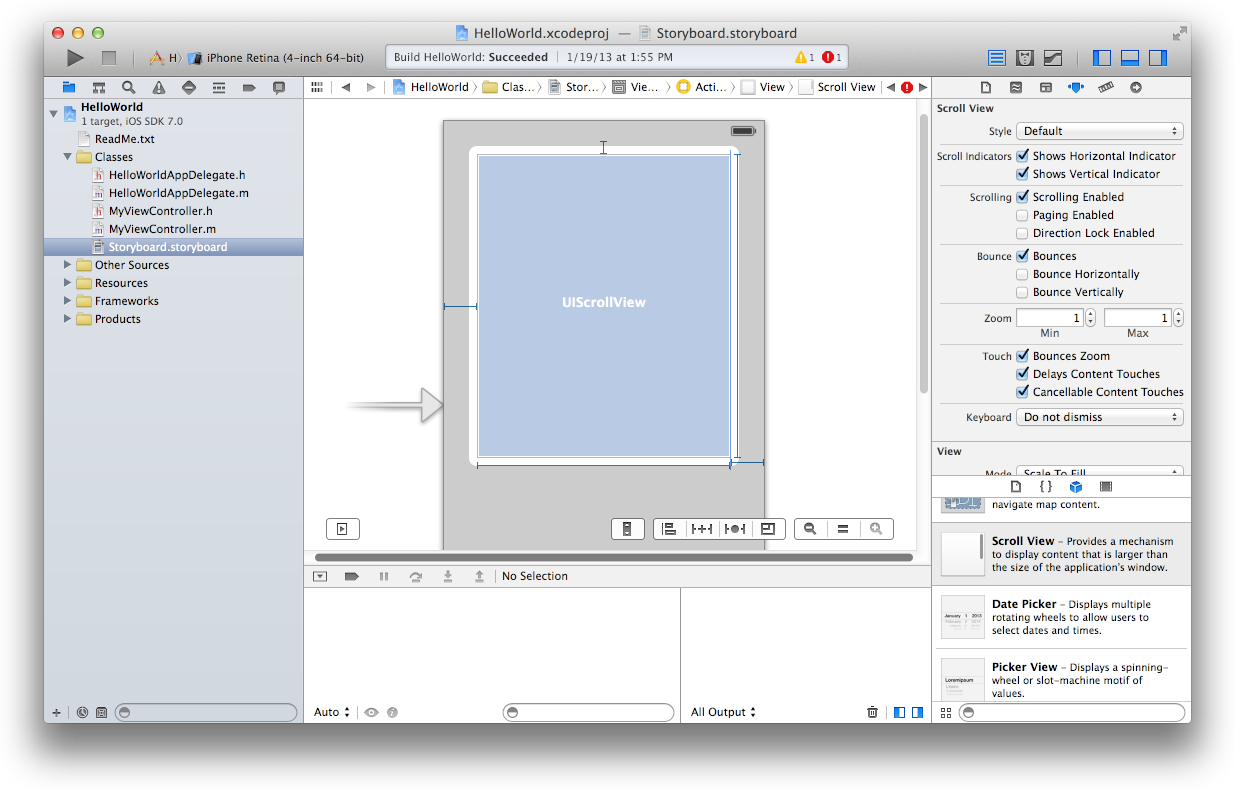
任意のオブジェクトまたはオブジェクトのペアに独自の制約を追加することができます。自分自身で追加した制約は、ユーザー制約と呼ばれています。ユーザー制約を追加するには、1つ以上のオブジェクトを選択して、エディタのメニューから[制約を追加]または[アライメント]を選択します。
すべての制約は、属性のセットを持っています。たとえば、すべての制約は 1〜1000 の範囲で優先されます。制約の属性を編集するには、制約を選択し、[属性インスペクタ]を使用します。制約の属性の詳細については、定義の説明を参照してください。
ヒント:nib ファイルを編集している際に、自動レイアウトの制約の動作をテストするには、コマンドキーを押しながらウィンドウのサイズを変更します。
関連記事